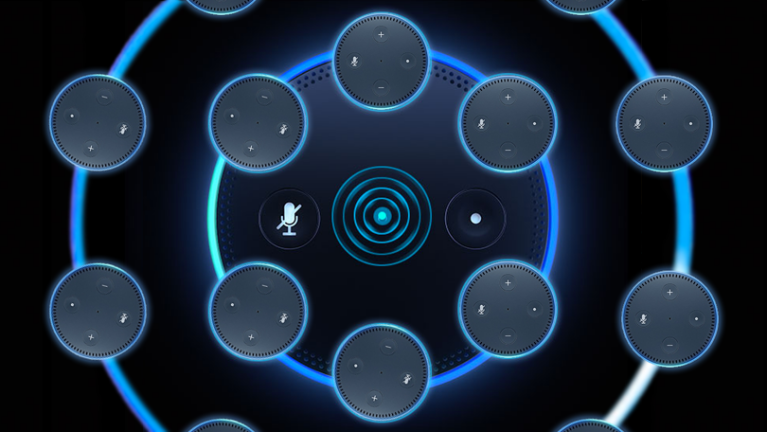So richten Sie die Musikwiedergabe in mehreren Räumen auf Google Home-Geräten ein
Veröffentlicht: 2022-01-29Google Home und seine wachsende Gerätefamilie sind großartige Begleiter für zu Hause, die Ihnen bei fast allem helfen können. Und wenn Sie mehr als einen dieser intelligenten Lautsprecher haben, können sie als vernetztes Soundsystem zusammenarbeiten.
Mit der Google Home-App für Android und iOS ist es sofort einsatzbereit, einen einzelnen intelligenten Lautsprecher relativ einfach einzurichten, aber graben Sie etwas tiefer und Sie können sie verbinden, um ganze Stockwerke Ihres Hauses mit Musik zu füllen.
In dieser Anleitung zeigen wir Ihnen, wie Sie Ihre Geräte einrichten und Gruppen erstellen, damit Sie im ganzen Haus Musik abspielen können, wenn Sie eine Party feiern, Ihr Zuhause putzen oder einfach nur die Atmosphäre beleben möchten.
Richten Sie jedes neue Google Home-Gerät ein
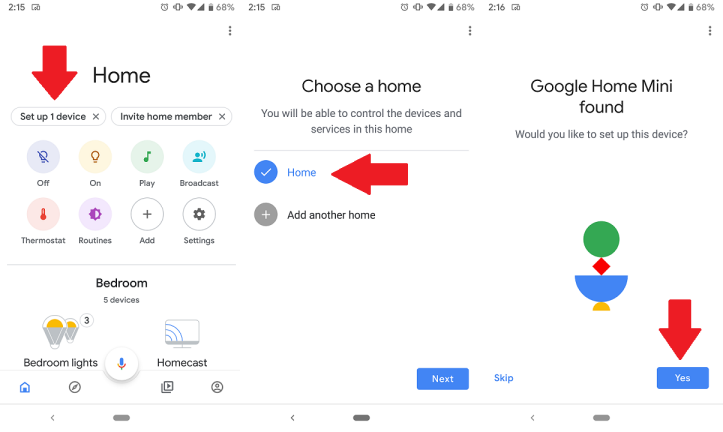
Sobald Sie einen neuen Smart Speaker anschließen, sollte Ihr Mobilgerät Ihnen automatisch mitteilen, dass ein neues Google Home eingerichtet werden muss. Wenn Sie keine Benachrichtigung erhalten, öffnen Sie die Google Home App und tippen Sie oben auf die Blase mit der Aufschrift „1 Gerät einrichten“. Wählen Sie aus, zu welchem Zuhause Sie dieses Gerät hinzufügen möchten (wahrscheinlich haben Sie nur eines).
Als Nächstes werden Sie aufgefordert, zu bestätigen, welches Gerät Sie einrichten. Ein Ton wird von Ihrem Lautsprecher abgespielt, um zu bestätigen, dass es der richtige ist. Wenn der Ton erfolgreich abgespielt wird, können Sie loslegen. Google wird Sie kurz fragen, ob Sie mit der Weitergabe von Nutzungsstatistiken einverstanden sind. Sobald Sie Ihre Wahl getroffen haben, können Sie mit dem nächsten Schritt fortfahren.
Fügen Sie Ihr Gerät einem Raum hinzu
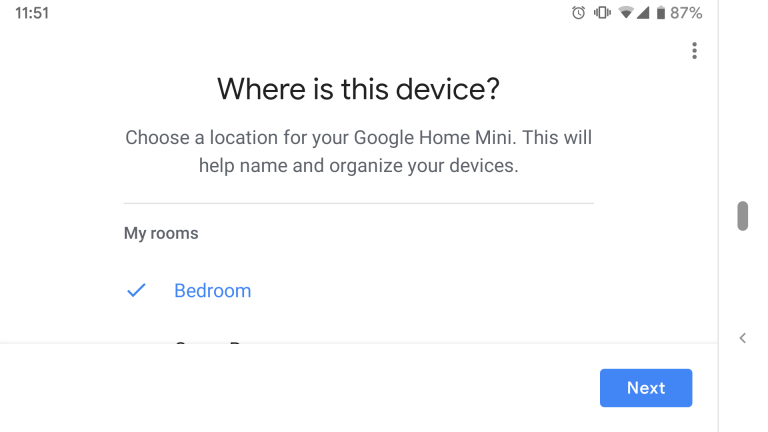
Verbinden Sie sich mit Wi-Fi und beenden Sie die Einrichtung
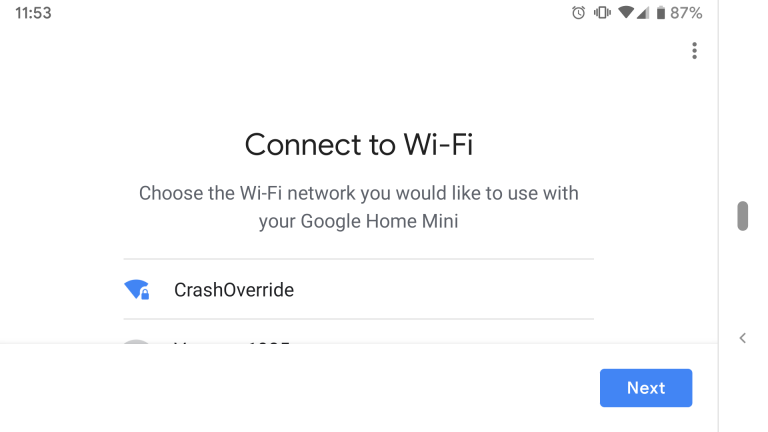
Als Nächstes verbinden Sie Ihr Gerät mit dem WLAN. Die Google Home App erkennt automatisch verfügbare Netzwerke. Wenn Sie auf Ihrem Telefon bereits mit Ihrem Wi-Fi-Netzwerk verbunden sind, können Sie einfach auf das Netzwerk tippen und Weiter auswählen.
Die Google Home-App führt Sie durch die letzten Phasen der Einrichtung, die variieren können, wenn Sie bereits andere Geräte eingerichtet haben. Sie werden aufgefordert, die Datenschutzrichtlinien zu bestätigen, Ihre Adresse hinzuzufügen und die Sprachanpassung zu aktivieren. Mit dieser letzten Funktion erhalten Sie personalisierte Antworten basierend auf Ihrer Stimme in Haushalten mit mehreren Benutzern.
Verknüpfen Sie Ihre Musikkonten
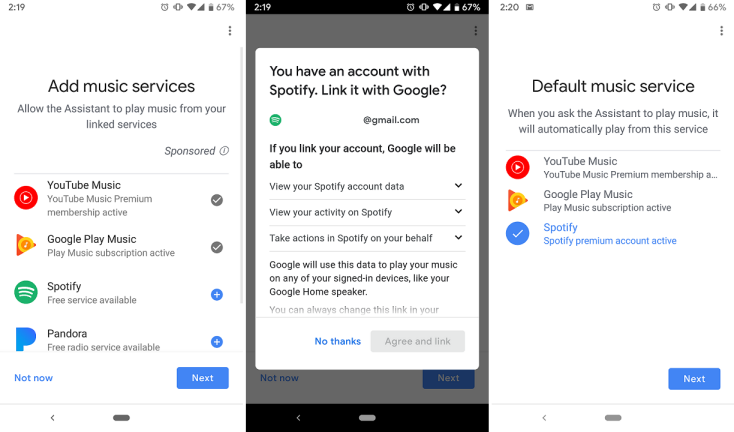
Geräte zu einer Gruppe hinzufügen
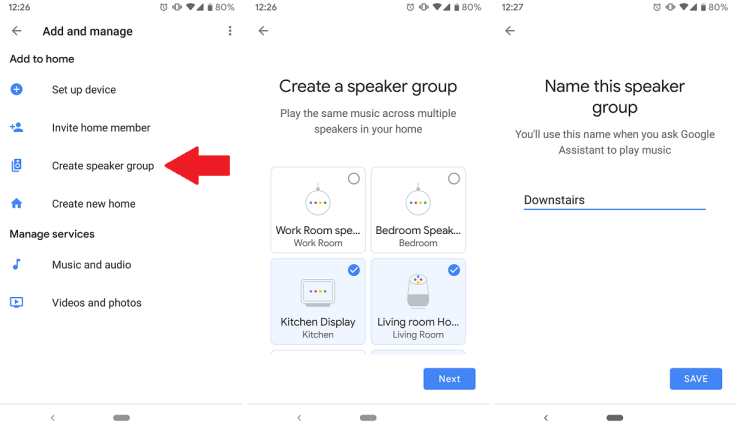
Sobald alle Ihre Geräte eingerichtet sind, ist es an der Zeit, sie zu Gruppen hinzuzufügen. Mehrere Lautsprecher in einem Raum werden automatisch gruppiert. Angenommen, Sie möchten alle Lautsprecher auf einer Etage zu einer „Unten“-Gruppe hinzufügen. Öffnen Sie dazu die Google Home-App, tippen Sie auf Hinzufügen und wählen Sie „Sprechergruppe erstellen“.

Auf dem nächsten Bildschirm sehen Sie eine Liste aller Audiogeräte, die Sie mit Ihrem Konto verbunden haben. Tippen Sie auf diejenigen, die Sie einschließen möchten, und klicken Sie auf Weiter. Geben Sie der Gruppe schließlich einen Namen und tippen Sie auf Speichern. Sie können beliebig viele Gruppen mit beliebiger Lautsprecheranordnung erstellen.
Sie können auch die meisten Google Home-Geräte einbeziehen, einschließlich Google Home in voller Größe, Google Home Mini, Chromecast Audio (RIP) oder Google Hub Smart Displays. Beachten Sie, dass die Audioqualität einiger dieser Geräte je nach Konfiguration variieren kann. Selbst wenn Sie mehr Lautsprecher zur Verfügung haben, lohnt es sich möglicherweise nicht, einen Lautsprecher mit schlechterer Qualität in eine Gruppe mit besseren Lautsprechern aufzunehmen, wenn dadurch das gesamte System nur schlechter klingt.
Ordnen Sie Ihre Lautsprecher an

Sobald Sie alle Ihre Lautsprecher zu einer Gruppe verbunden haben, möchten Sie ihnen vielleicht etwas Raum geben, um den perfekten Klang zu erhalten. Experimentieren Sie damit, Ihre Lautsprecher in Ihren Räumen zu bewegen, um die größtmögliche Abdeckung zu erzielen. Jede Musik, die Sie spielen, wird synchronisiert, sodass Sie in der Lage sein sollten, von einem Raum zum anderen zu gehen, ohne zu bemerken, dass Sie einen anderen Lautsprecher hören.
Denken Sie daran, dass Lautsprecher nebeneinander dazu führen können, dass mehrere Geräte auf Ihre Sprachbefehle reagieren. Dies sollte im Allgemeinen kein Problem sein, da der Google Assistant feststellt, von wo aus Sie sprechen, und von dem Gerät aus antwortet, das Ihnen am nächsten ist. Dies ist jedoch möglicherweise zu beachten, wenn Sie Smart Displays verwenden und sicherstellen möchten, dass beispielsweise das Gerät mit dem Bildschirm dasjenige ist, das reagiert, wenn Sie in der Küche sind.
So aktivieren Sie Multiroom-Audio
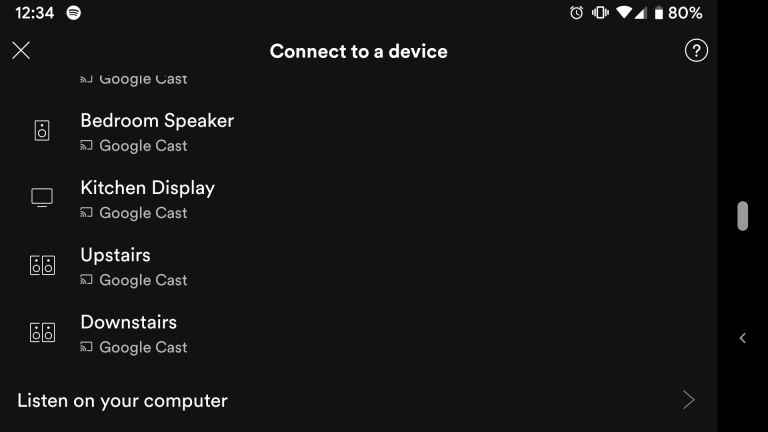
Sie haben mehrere Möglichkeiten, Audio in Multiroom-Gruppen anzuhören. Erstens können Sie einen Sprachbefehl verwenden, genau wie Sie es zum normalen Abspielen von Musik tun würden. Sagen Sie einfach „Hey Google, spielen Sie Musik auf Lautsprechern von [Gruppenname]“, und die Wiedergabe sollte auf allen Geräten in dieser Gruppe beginnen. Sie können „Musik“ in diesem Befehl auch durch einen Interpreten, ein Album oder eine Wiedergabeliste ersetzen.
Alternativ können Sie von Ihrer Musik-App aus in die Gruppe streamen. In Apps wie Spotify oder YouTube Music wird durch Antippen des Cast-Symbols oder der Option Verfügbare Geräte eine Liste potenzieller Casting-Ziele angezeigt. Sie können entweder einen einzelnen Redner auswählen oder die Gruppe, die mehrere Redner in einem Bereich umfasst.
Wenn Sie in einer Gruppe spielen, können Sie die Lautstärke jedes Lautsprechers individuell auf jedem Gerät selbst anpassen. Sie können auch die Lautstärketasten auf Ihrem Telefon (beim Streamen) oder Sprachbefehle verwenden, um die Gesamtlautstärke für die Gruppe als Ganzes zu erhöhen oder zu verringern. Dies hilft, den Ton in allen Räumen auszugleichen und einen einheitlichen Pegel einzustellen, egal wie laut oder leise Sie ihn in jedem Raum haben möchten.